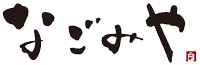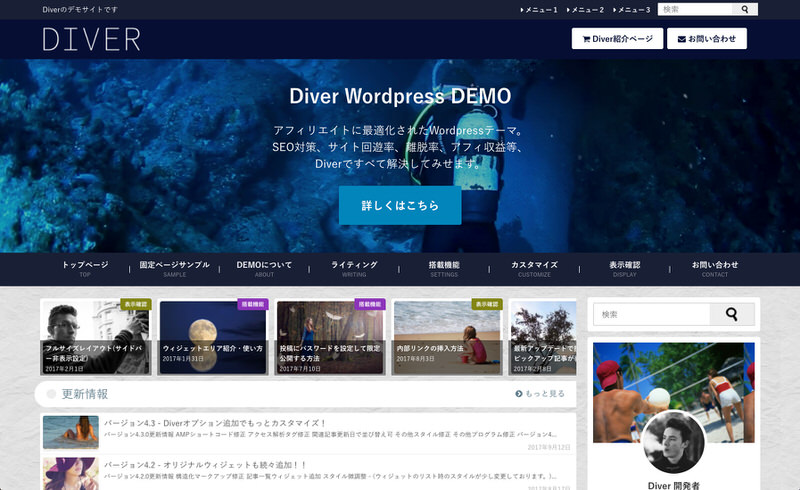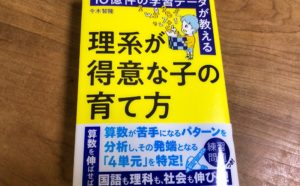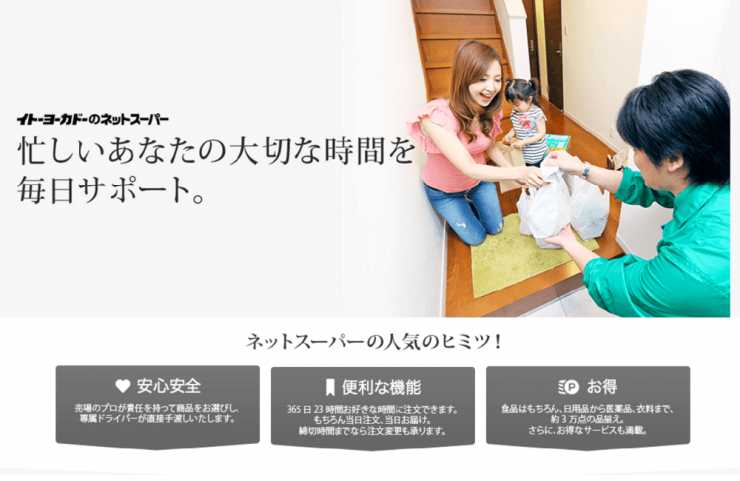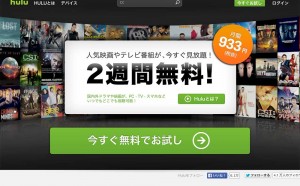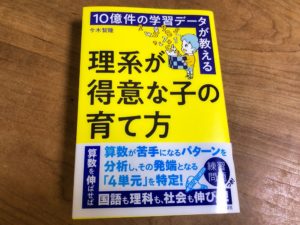前回、妻と喧嘩した記事でも触れましたが、近頃、妻が毎日のようにPCを使ってます。これには理由があって、長い間、机の中に眠っていたノートPCのHDDをSSDに換装したからなのです。
昔からPCには興味の無い妻も驚いたくらいです。それくらいSSD換装の効果は大きかったです。
SSDにして何が変わるの?メリットは?
1.起動時間がチョッ速!
OSやアプリの起動時間が格段に短縮されます。SSD最大のメリットです。
これまでメモリの増設は何度も経験してきました。体感はできますがふだん使っていない人は気付きづらい。また価格ほどの満足度があるかというと悩ましいところがありました。
しかし、SSDは違います。誰が使っても気付きます。
「このパソコン、起ち上がるの速いね!高かったでしょ?」
うちの60超えた婆が気付くほどです。換装後、初めてWindowsを起動するときに、その効果に驚くはずです。
2.とにかく静か
無音です。SSDの静音性に慣れてしまうとHDDには戻れません!
HDDのかりかり音が恋しくなるくらいに静かです。SSDは物理的な部品が回転しないので無音なのです。回転しないから衝撃にも強いです。ちょっとやそっとでは壊れないそうです。
3.熱くならない
夏になると気になるのがパソコンの熱です。SSDはHDDに比べて発熱が少ないため、PCの底面が以前ほど熱くならなくなりました。
熱がこもるとオーバーヒートすることもあります。以前、使っていたノートPCは排熱処理がうまくできず、夏場は暑すぎてブルースクリーンになることが、しばしばありました。底から冷やす冷却クーラー台の上に置いてました。
SSDは発熱が少ないため、気温が高くなる季節にも強いです。その分、PCの寿命も延びます。
SSDに変えるなら今がチャンス!
わが家がSSDへの換装した理由は、机の中に眠っているノートPCがもったいないという理由が一番だったのですが、きっかけはWindows10への無償アップグレードの締切が7月29日に迫っていたからです。
Windows10とSSDにどういう関係があるの?と思われた方も多いと思います。簡単に説明すると、Windows10へ無償アップグレード後にハードウェアの構成を変更してしまうと、再インストールするときに認証が通らない可能性があるからです。
ネットで情報を探してみたところ、Microsoftに問い合わせしたらハードウェアのバージョンアップによる変更での認証は認められなかったといった書き込みを見かけました。一方では、Microsoftに事情を話したらOKだったという話もありました。
どちらが正しいのかは分かりませんが、再インストールで苦労するのは間違いなさそうです。
それならば、Windows7の状態でSSDに換装してしまえば丸く収まると考えました。Winndows10にアップグレードする前にハードウェア構成を変更しおく作戦です。
そうなると、期日が2カ月を切っていたので、今がラストチャンスとの思いで、SSDへの換装を決断したのでした。
SSD換装って難しい?簡単にできるの?
今がチャンスなのは分かったけど、SSDへの換装って難しいでしょ?
実際にやってみた換装は、想像以上に簡単でした。ドライバーが使えれば誰でもできます。HDDからSSDに換装したときの手順を簡単に紹介します。
1.HDDからSSDにデータコピー
ノートPCとSSDをSATAケーブルでUSB接続します。USBとSATAなので、コネクタの形状が全然違うので挿し間違いの心配はありません。

それで付属のCDに入っているツールを使って簡単にコピーできます。
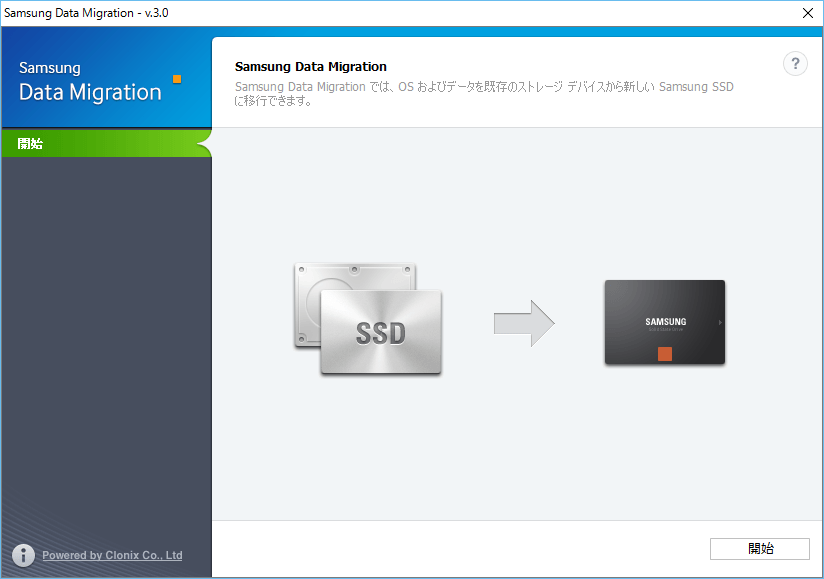
2.ノートPCからHDDを取り外す
ノートPCを分解するの?って腰が引けてしまいますが、ここが一番簡単です。
まずはバッテリーを外します。

それで、ノートPCをひっくり返して、ドライバーでネジを外すだけです。

写真の機種(LIFEBOOK AH42R FMVA42RW)の場合は、左下部分にHDDが付いています。スコンと引っこ抜くだけです。とくに力は不要です。

3.ノートPCにSSDを設置する
HDDに付いていたスペーサーをSSDに付け替えます。

HDDに接続されていたSATAケーブル(ノートPCから出ている)に接続して、元の位置に戻すだけです。

4.ノートPCの底面を元に戻す
最後にノートPCの底面を付け直せば、SSDへの換装は完了です!

効果測定(OSの起動が7.5倍速)
HDDの数値的は変化は下の通り。
■変更前
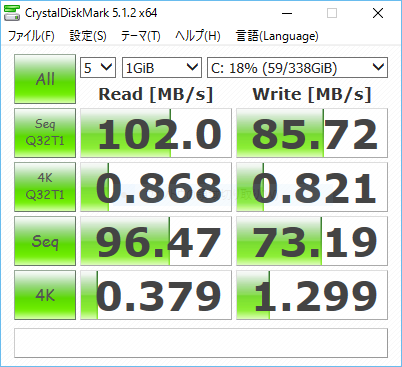
■変更後

数値的に見ては差は歴然です。ちなみに、わが家のノートPCはSATAの規格が古いため、これだけの速度が出ているにも関わらず、実はいうとSSDの性能を出し切れていません。だから、SATA3に対応したPCであれば、この倍に近い数値がでるのではないでしょうか。
OSの起動時間は、約5分から約40秒に劇的に変化しました。およそ7.5倍です。チョッ速です。
お勧めのSSDとSATAケーブルはこれだ!
SSDは多くのPCと相性が良いSamsung製
お勧めのSSDは、Samsung SSD 250GB 850 EVO です。
一昔前だったら数万円はしたと思うのですが、今では250GBが9,980円で買えちゃんです。本当に驚きです。
SSDに換装するにあたって心配なのは、既存のハードウェアとの相性の問題です。
お勧めしているSSDは、Amazonの評価レビューを見てもらうと分かるのですが、レビューアが500人を超えています。しかも評価は4.5点超えの高得点です。多くの方が試して問題がないと評価しています。
またSamsung製のハードウェアは、多くのメーカー製PCで使われているため、相性問題での安定度は高いと言えます。
SATAケーブルはケチってはいけない
SATAケーブルは1回しか使わないので、極力安いものが欲しいところです。
しかし、その気持ちはグッと抑えておくと、後々の後悔が少なくて良いです。知人はケチって安いケーブルを買ったばかりに、コピー途中でこけてしまって苦労していました。結局、そこそこお値段のはるケーブルを買い直したそうです。
そこでお勧めするのが、1280円のCyberplugs SATA-USB 3.0 変換アダプタです。こちらもAmazonでのレビューアが多く、安定感のあるケーブルと言えます。
合計費用は11,260円!安価タイプなら8,170円
今回、SSD換装にかかった費用は、SATAケーブルを含めて、なんと11,260円です。この金額でチョッ速のノートPCに生まれ変わります。
SSDに5年保証は要らないという方は、ワンランク下のSamsung SSD 120GB 750 EVO を利用すれば 8,170円、なんと1万円を切ります!1万円では新しいノートPCは絶対に買えません。
SSD換装は、換装直後すぐに体感できます。コスパは最高だといえます。
さいごに
本当に「これ別のマシン?」と思ってしまうくらいに生まれ変わります。
OSやアプリの起動がとにかく速くなります!
これって大事なことなんです。
何かやろうと思ったときに、PCを使うことが負担というか障害にならないんです。以前は、ネットスーパーの利用には、妻はiPadをメインに使っていたのですが、今ではノートPCからやっています。やっぱりPCのほうが使いやすいですからね。
会社の同僚たちも、一ヶ月前くらいから続々と換装して、その効果に驚いています。やるなら今がチャンスです!
おしまい。